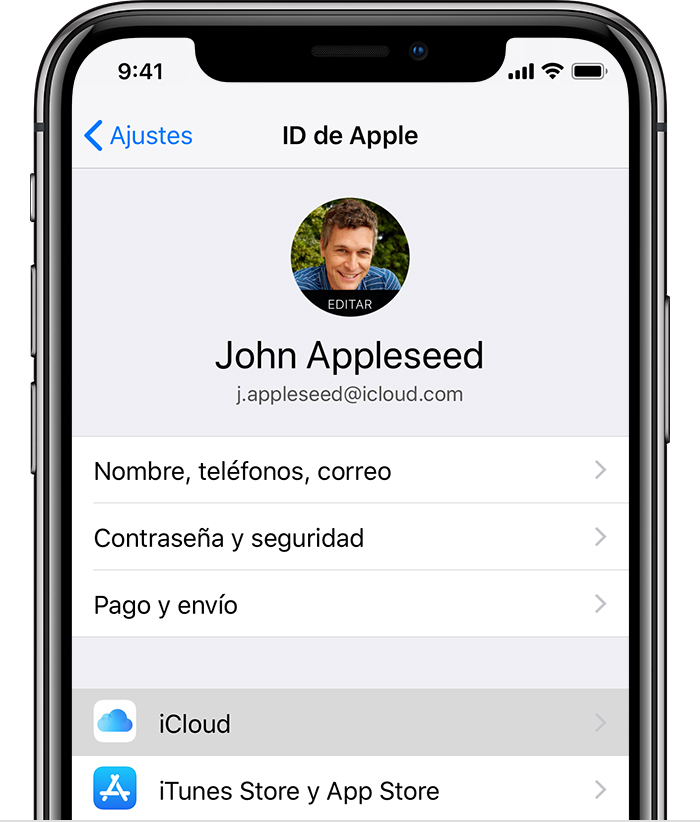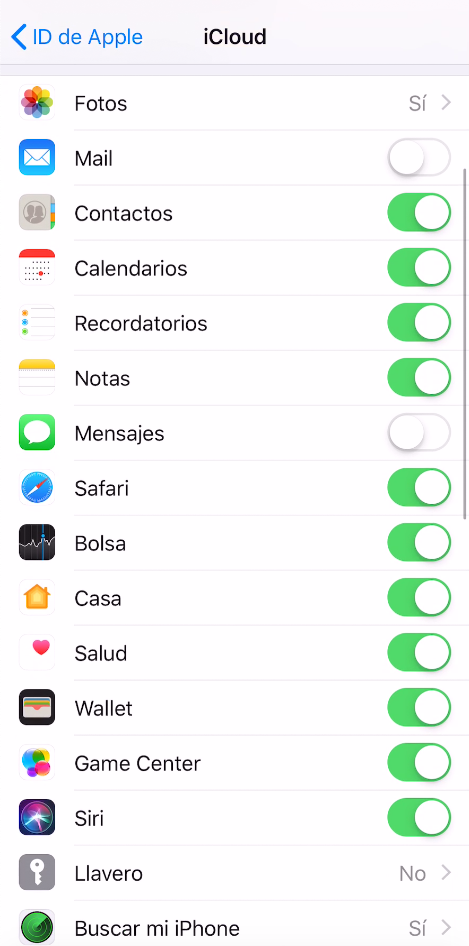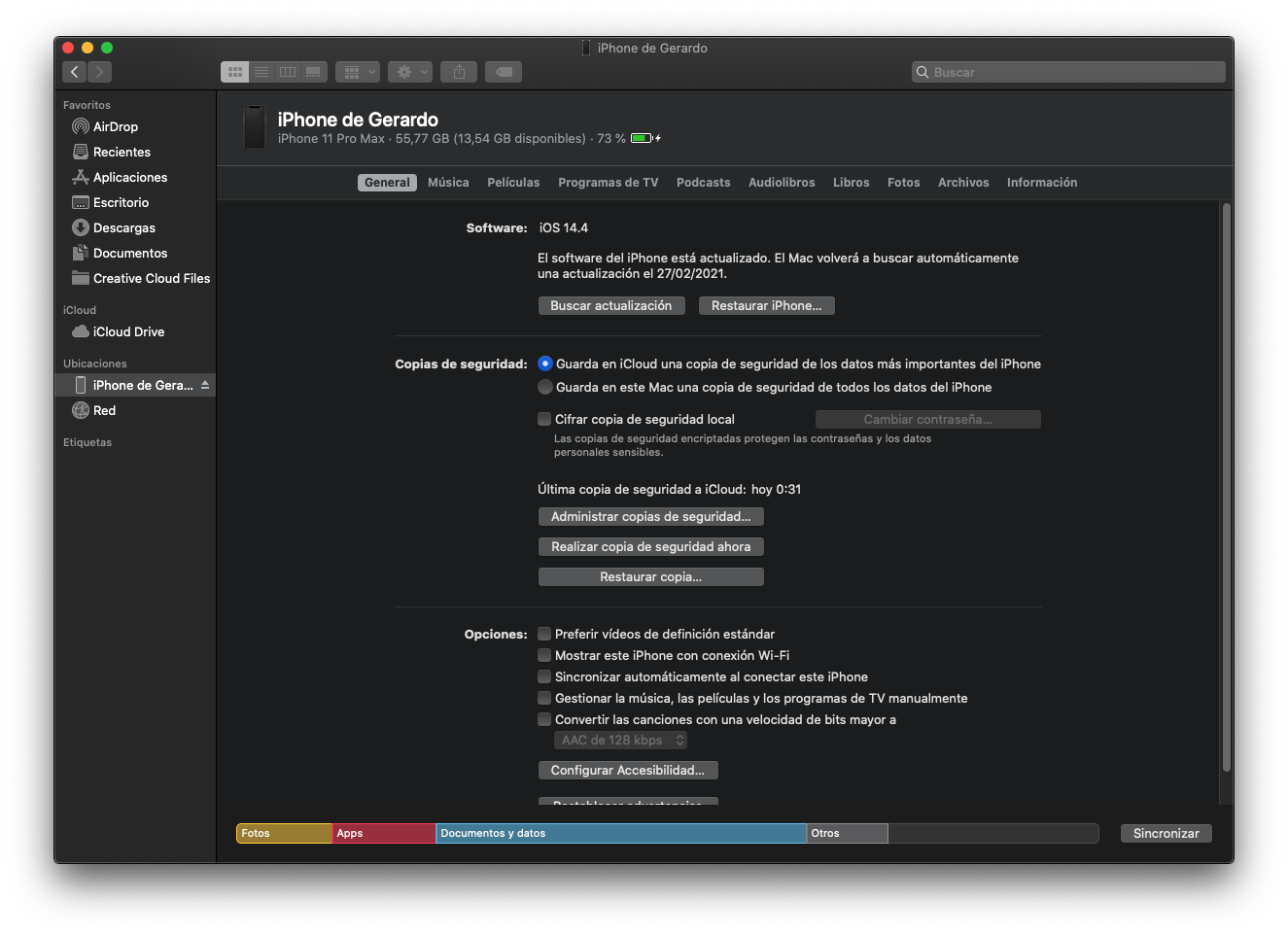Cómo hacer una copia de seguridad Apple
Qué es una copia de seguridad
Gracias a las copias de seguridad podemos crear un respaldo de la información de nuestro dispositivo iOS. Esto quiere decir que toda la información que tenemos en nuestro iPhone, iPad o iPod Touch quede guardada en iCloud para luego ser utilizada en nuevo dispositivo. El tiempo que tarda en realizarse la copia depende de la cantidad de información que tengamos en nuestro dispositivo. Además de esto, el tiempo de espera se puede alargar dependiendo de la última copia de seguridad, por lo que si es tu primera copia, ten paciencia, ya que es un proceso muy importante para nuestros iPhone, iPad o iPod.
Las copias de seguridad resultan de gran ayuda en caso de que tengamos alguna incidencia con nuestro terminal, por ejemplo, un robo, hurto, pérdida accidental, rotura, filtraciones de agua o simplemente cuando cambiamos de iPhone y queremos que nuestra información aparezca tal cual en nuestro nuevo dispositivo.
Pero antes de saber cómo se hace un copia de seguridad, es imprescindible que entiendas una serie de apartados para profundizar más en el uso de tu terminal.
¿Qué se guarda en una copia de seguridad?
Cuando configuramos nuestra cuenta de Apple ID recibimos automáticamente 5GB de almacenamiento en iCloud para hacer copias de seguridad. Este espacio puede quedarse corto con el paso del tiempo ya que seguramente la cantidad de contenido en tu dispositivo iOS aumente. Echa un vistazo a las diferentes tarifas para ampliar tu espacio en iCloud y descubre las opciones “En Familia” en caso de querer compartir espacio con familiares y amigos.
Cuando realizamos una copia de seguridad en nuestro iPhone, iPad o iPod Touch guardamos la siguiente información:
- Datos y configuración de Apps
- Información y configuración de Apple Watch
- Ajustes del propio dispositivo, ya sea el Assistive Touch, tamaño de letra, fondo de pantalla etc.
- Configuración de dispositivos de HomeKit
- Pantalla de inicio y apps descargadas
- Correos electrónicos, mensajes y contactos
- Fotos y vídeos (seguramente lo más importante para todos)
- Historial de compras realizadas en la App Store
- Contraseñas guardadas en el Llavero
Cabe destacar que cierta información como los mails, contactos , calendario, recordatorios, historial de llamadas, notas y otras apps, no se incluye en las copias de seguridad siempre ya que es una configuración que se encuentra de serie. Es decir, sí o sí se incluyen en todas las copias de seguridad.
¿Dónde se guarda la copia de seguridad de un iPhone?
Para saber dónde se guarda la copia de seguridad de un iPhone u otro dispositivo iOS, tenemos que saber que existes 2 formas de hacer una copia de seguridad: mediante iCloud o Finder (en tu Mac). Ambas opciones son válidas para hacer una backup, pero debemos tener en cuenta lo siguiente:
Copias de seguridad en iCloud
- Las copias se almacenan en la nube (iCloud), lo cual nos permite acceder desde cualquier dispositivo que deseemos.
- EL iPhone dispone de 5Gb de almacenamiento en iCloud. Este espacio se puede ampliar.
- Las copias de seguridad se realizan vía Wifi y están encriptadas para mayor seguridad.
- Se incluye toda información y configuración que esté almacenada en el dispositivo.
- No se incluye información que ya está en iCloud como Notas, Mail, Calendario, Contactos…
Copia de seguridad en tu Mac
- La copia se almacena en el propio Mac o PC, no en la nube como en el caso de iCloud.
- Dependerás del espacio de almacenamiento del Mac o PC.
- Las copias de seguridad se pueden encriptar si se desea. Pero deberás configurar una contraseña que debes recordar siempre.
- Podemos utilizarla como segunda copia o backup principal en caso de no querer utilizar iCloud.
- En caso de tener un PC, deberás instalar la aplicación de iTunes. En caso de tener un Mac, no tendrás que instalar nada, cuando conectes tu iPhone aparecerá en la barra lateral de Finder.
Ambos métodos no son excluyentes entre sí, cada una tiene sus ventajas según el tipo de persona que seas. Si no quieres ampliar tu espacio en iCloud, puedes optar por hacer la copia en tu Mac o PC. En caso de que te sientas más seguro/a con tu copia siempre contigo, tu opción ideal es iCloud.
¿Cómo se hace una copia de seguridad en iPhone?
Una vez entendido qué se guarda con las copias de seguridad de Apple y dónde las podemos almacenar, toca ponerse manos a la obra para tener toda nuestra información en un lugar seguro. Antes de empezar a hacer nuestra copia, debemos tener en cuenta los siguientes puntos:
- Debemos estar conectados a una red Wifi estable.
- A poder ser, realizar la copia con el dispositivo cargando.
- Comprueba que tienes suficiente espacio de almacenamiento.
- Ten paciencia, dependiendo de la cantidad de información que tengas en el iPhone, este proceso puede tardar más o menos.
Copia de seguridad con iCloud
- Dirígete a Ajustes
- Da Click en la parte superior donde pone tu nombre
- Pulsa en iCloud
- Baja hasta donde pone “Copia en iCloud”
- Pulsa en “Realizar copia de seguridad en iCloud”. Aquí verás la fecha y hora de la última copia de seguridad que has realizado.
Copia de seguridad en tu Mac
Antes de empezar con el backup de nuestro dispositivo en en nuestro Mac o PC, debemos tener en cuenta los siguientes aspectos:
- Utiliza la última versión disponible de iTunes (en caso de tener PC).
- Asegúrate que tu iPhone está actualizado.
- Utiliza un ordenador que sea de confianza.
- Ten paciencia con este proceso.
Cómo hacer una copia de seguridad con iTunes
- Descarga iTunes.
- Conecta tu dispositivo a tu PC.
- Si es la primera vez que haces una copia en iTunes, pulsa la opción “Confiar” cuando aparezca el mensaje “¿Confiar en este ordenador?” en la pantalla de tu iPhone.
- Cifra tu copia de seguridad con una contraseña que deberás configuras y la cual debes recordar obligatoriamente, ya que esta es la llave de acceso a la copia de tu información. Este paso no es obligatorio pero mantendrá tu copia más asegurada.
- Selecciona tu iPhone, iPad o iPod, pulsa el botón “Realizar copia ahora” y espera a que finalice.
Cómo hacer una copia de seguridad sin iTunes
Hoy en día si tienes un Mac no hace falta instalar una aplicación como iTunes para poder sincronizar tus dispositivos o realizar una copia de seguridad.
Si tienes un Mac y quieres hacer una copia de seguridad de tu iPhone haz lo siguiente:
- Conecta tu iPhone, iPad o iPod Touch a tu Mac.
- Si es la primera vez que realizas una copia de seguridad en tu Mac, tu dispositivo iOS te pedirá permiso para confiar en ese ordenado. Pulsa en “Confiar” para continuar.
- Ve al Finder
en tu Mac y selecciona tu dispositivo en la barra lateral izquierda.
- Pulsa el botón de “Realizar copia de seguridad ahora” y espera a que la copia termine. Y listo.
Cómo restaurar una copia de seguridad de tu iPhone
Ya sea para volcar tus datos a un nuevo dispositivo o porque has tenido un incidente que te ha hecho perder tus datos, para recuperarlos solo debes seguir los siguientes pasos:
- Conectar tu iPhone a tu Mac/PC
- Entrar en Finder/iTunes (depende si tienes Mac o PC)
- Pulsar el botón de “Restaurar copia”.
- Escoger del listado la copia de seguridad que deseas restablecer. Normalmente suele ser la más reciente.